

By ジーナバロウ, Last updated: September 25, 2019
Facebook Messengerでメッセージを誤って削除しましたか? さまざまな方法を学ぶ メッセンジャーで削除されたメッセージを回復する方法 この新しい記事で。
Facebook Messengerは、その楽しいインターフェイス、クールなステッカー、楽しい機能により、今日最も人気のあるインスタントメッセージングアプリです。 メッセンジャーだけでなく、メッセンジャーを使用して多くの情報を共有できます。場所、音声メモ、ドキュメントの添付、さらには購入やデータの照会も送信できます。
データのプライバシーに関しては、メッセンジャーアプリからメッセージが削除されると、メッセージはアプリから完全に削除されます。 これは、削除されたメッセージを回復する方法を計画または検索しているユーザーにとっては不幸なニュースかもしれません。
電話のバックアップを設定または作成した場合にのみ、それらを取得できますが、そうでない場合はどうなりますか?
心配しないでください。 今日はカバーしました。 いくつかの効果的な方法を紹介します メッセンジャーで削除されたメッセージを回復する方法.
パート1。 バックアップせずにメッセンジャーで削除されたメッセージを回復する方法パート2。 メッセンジャーで削除されたメッセージを回復する3つの他の方法パート3。 概要
スマートフォンの専門家によると、アプリのメッセージは電話から完全に削除されるのではなく、別のフォルダーに転送されます。 ただし、サードパーティのツールを使用しない限り、このフォルダーを開いたり、携帯電話のどこにでも見つけることはできません。
これは、データ回復プログラムが引き継ぐ場所です。 これらのプログラムには、上書きされない限り、電話からすべてのファイルを取得する機能があります。
多くのデータ回復プログラムはそのようなことを約束しますが、いくつかは本当にその名前を表しています。 市場で最も効率的なデータ復元プログラムの1つは FoneDog iOSデータ復元.
FoneDog iOSデータ復元 3つの異なる回復方法を備えたツールキットです。
このプログラムは、次のいずれかの状況からデータを回復します。
このガイドに従ってください バックアップせずにメッセンジャーで削除されたメッセージを回復する方法:
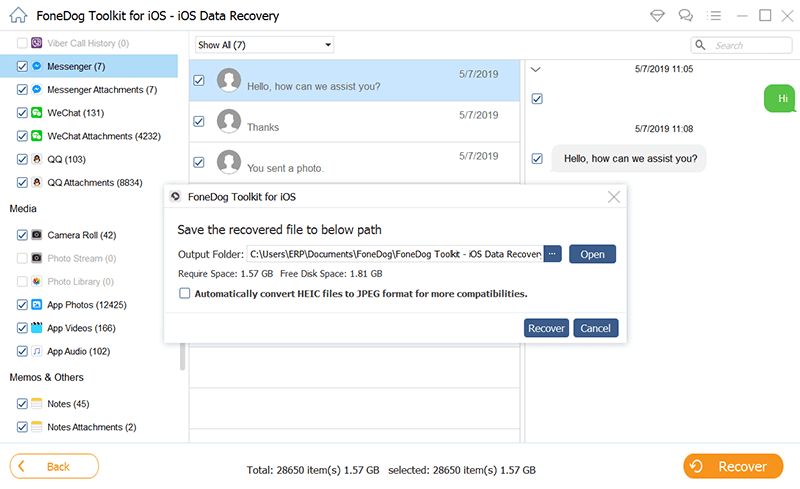
お気づきの方は、iTunesとiCloudから回復する他の2回復方法があります。 バックアップファイルからスキャンする点を除いて、手順はほぼ同じです。 iCloudの場合、iPhoneをコンピューターに接続する必要はなく、同じApple IDを使用してiCloudにログインするだけです。
3つの方法はすべて、選択的な回復とプレビューを可能にします。
会話を自分の側で削除しただけの場合は、会話している相手がお客様のメッセージのコピーをまだ持っている可能性があります。 基本的に、会話を転送する人に依頼するか、スクリーンショットを送信して写真を送信することができます。
これとは別に、スレッドを完全に削除するのではなく、スレッドをアーカイブすることもできます。 コンピューターまたはメッセンジャー電話アプリを使用して、次のことができます。
必要な作業はこれだけです。アーカイブされたメッセージは、メッセンジャーの受信ボックスリストに表示されます。
メッセンジャーからのメッセージを利用するもう1つの方法は、電子メール通知を使用することです。 Facebookには、実際に誰かがお客様を受信したときにメール通知を送信するオプションがあります。
このオプションをオンにしている場合、削除した会話のコピーはまだあります。 メール通知を介してメッセンジャーで削除されたメッセージを復元する方法についてのガイドは次のとおりです。
注:このオプションは、Facebookから送信されるメール通知を削除していない場合にのみ適用されます。
Big Brother Watchは、Facebookがメッセージをアーカイブに保存し、不特定の期間Facebookデータに保存すると報告しました。 すべてのプライベートメッセージは、すべての関係者が削除するまで保持されるため、メッセージの受信者がまだ会話を削除していない場合、取得する可能性が高いと言われています。
当社は今学んだばかりです メッセンジャーで削除されたメッセージを回復する方法 いくつかの方法を使用します。 これらのうち、最も効果的な方法は FoneDog iOSデータ復元 バックアップがなくても、削除された会話を簡単に取得できます。
これで、誤ってメッセージスレッドを削除した場合でも、このサードパーティツールを使用してメッセージスレッドを取り戻すことができるので、心配する必要はありません。 その他のオプションには、アーカイブ解除、電子メール通知、Facebookデータのダウンロードが含まれます。
この記事が、貴重なメッセンジャースレッドを取得し、目的に応じて使用できることを願っています。
お客様が試みたことがあります メッセンジャーで削除されたメッセージを回復する? どのようなステップを踏みましたか?
コメント
コメント
人気記事
/
面白いDULL
/
SIMPLE難しい
ありがとうございました! ここにあなたの選択があります:
Excellent
評価: 4.7 / 5 (に基づく 63 評価数)